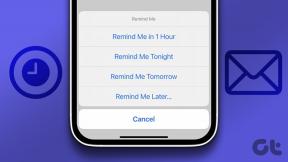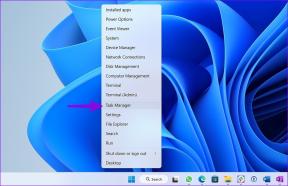So aktivieren Sie die Zwei-Faktor-Authentifizierung auf Steam
Verschiedenes / / November 29, 2021
Alle PC-Spieler lieben Steam, weil sie Hunderte von Dollar für den Kauf ausgeben und Spiele herunterladen auf ihrem Computer. Wäre es nicht seltsam, aufzuwachen und festzustellen, dass Sie sich nicht in Ihr Steam-Konto einloggen können? Aus diesem Grund müssen Sie dem Steam-Konto die Zwei-Faktor-Authentifizierung hinzufügen.

Zum Glück verfügt Steam über eine Zwei-Faktor-Authentifizierung oder im Volksmund als 2FA-Sicherheitsdienst bekannt, mit der Sie Ihrem Steam-Konto eine zusätzliche Sicherheitsebene hinzufügen können.
Es fordert Sie nicht nur auf, sich mit Ihren Kontoanmeldeinformationen anzumelden, sondern auch einen Code einzugeben, der bei jedem Zugriff auf Ihr Steam-Konto an das Telefon gesendet wird. Selbst wenn Ihr Passwort kompromittiert wird, ist es daher nicht möglich, über Ihr Steam-Konto zu gelangen.
In dieser Anleitung zeigen wir Ihnen genau, wie Sie die Zwei-Faktor-Authentifizierung auf Ihrem Steam-Konto aktivieren können. Genug des Geplauders, lass uns gleich in den Artikel springen.
Auch auf Guiding Tech
Was ist 2FA oder Zwei-Faktor-Authentifizierung?
In einfachen Worten, es ist eine zusätzliche Sicherheitsebene gegenüber Ihrem normalen Benutzernamen und Passwort für ein Konto. Um Ihr Konto zu durchbrechen, müssen Sie beide Teile des Puzzles zusammenfügen. Darüber hinaus ist 2FA eine großartige Möglichkeit, Ihr Konto zu schützen, wenn Sie häufig von außerhalb Ihres Heimatstandorts auf Ihr Konto zugreifen.

Ein weiterer Punkt, der die Aktivierung der 2FA- oder Zwei-Faktor-Authentifizierung sehr wichtig macht, ist, dass jedes Mal, wenn Sie sich bei Ihrem Konto anmelden, ein zufälliger Code generiert wird. Das heißt, für jede neue Sitzung müssen Sie einen anderen zufällig generierten Code eingeben, der an Ihr Smartphone gesendet wird.
Die Zwei-Faktor-Authentifizierung hat den Weg zu mehreren Apps und Plattformen geebnet, darunter Instagram, Twitter, Google-Apps usw. Sie können diese zusätzliche Sicherheitsebene auch für Ihr Steam-Konto erhalten, indem Sie die unten aufgeführten Schritte ausführen.
So aktivieren Sie die Zwei-Faktor-Authentifizierung auf Steam
Nachdem Sie nun Informationen darüber haben, wie wichtig die Zwei-Faktor-Authentifizierung ist, sehen wir uns an, wie Sie sie für Ihr Steam-Konto aktivieren können. Insbesondere können Sie die Zwei-Faktor-Authentifizierung für Ihr Steam-Konto sowohl über die Web-App als auch über die Steam-Desktop-Anwendung einrichten.
In unserem Fall verwenden wir die Steam-Desktop-App für Windows. Führen Sie die folgenden Schritte aus, um die Zwei-Faktor-Authentifizierung zu aktivieren.
Schritt 1: Wenn Sie die Steam-Desktop-App für Ihren PC nicht haben, navigieren Sie zur offiziellen Website und laden Sie sie herunter. Sobald der Download abgeschlossen ist, installieren Sie ihn auf Ihrem PC.
Steam auf dem Desktop herunterladen
Schritt 2: Nachdem Sie die App auf Ihrem Desktop installiert haben, melden Sie sich mit Ihren Steam-Zugangsdaten an.
Schritt 3: Klicken Sie nun auf die Steam-Schaltfläche, die sich oben links in der Steam-App-Oberfläche befindet. Wählen Sie im Dropdown-Menü die Option Einstellungen aus.

Schritt 4: Ein neues Einstellungsfenster wird angezeigt. Klicken Sie hier im linken Bereich auf die Option Konto, falls nicht bereits ausgewählt. Auf der rechten Seite müssen Sie auf die Schaltfläche MANAGE STEAM GUARD KONTOSICHERHEIT klicken.

Schritt 5: Es öffnet sich ein weiteres Fenster mit dem Titel MANAGE STEAM GUARD. Hier werden Sie zwei Optionen für Steam Guard bemerken. Schauen wir sie uns einzeln an.
Holen Sie sich Steam Guard-Codes von der Steam-App auf meinem Telefon
Mit dieser Option können Sie Steam auffordern, Ihnen die Guard-Codes von der mobilen Steam-App zu senden. Die App ist sowohl für Android- als auch für iOS-Nutzer verfügbar. Nachfolgend finden Sie die Schritte, um den Steam Guard-Code auf Ihrem Telefon zu erhalten.
Schritt 1: Laden Sie die App aus dem Google Play Store auf Ihr Smartphone herunter.
Steam-App herunterladen
Schritt 2: Öffnen Sie die App auf Ihrem Telefon und melden Sie sich mit Ihren Zugangsdaten an.
Schritt 3: Klicken Sie auf dem Startbildschirm von Steam auf das 3-zeilige Symbol.

Schritt 4: Klicken Sie auf die Option Steam Guard.

Schritt 5: Jetzt müssen Sie auf die Schaltfläche Authentifikator hinzufügen klicken, um Ihr Telefon als Authentifizierungsgerät für 2FA hinzuzufügen.

Schritt 6: Sie müssen Ihre Telefonnummer bestätigen. Danach wird ein Link an Ihre registrierte E-Mail-ID gesendet, um Ihre Identität zu bestätigen.


Schritt 7: Geben Sie das OTP ein, das Sie auf Ihrer Telefonnummer erhalten haben.

Schritt 8: Schließlich wird Ihnen ein Wiederherstellungscode angezeigt. Dies ist sehr wichtig und sollte mit niemandem geteilt werden. Notieren Sie es an einem sicheren Ort.

Schritt 9: Auf dem nächsten Bildschirm sehen Sie einen Steam-Authentifizierungscode, den Sie in Ihrer Steam-App auf Ihrem Desktop eingeben müssen. Stellen Sie sicher, dass Sie den Code eingeben, bevor der Timer abläuft, andernfalls müssen Sie einen neuen Code eingeben, der angezeigt wird.

Steam Guard-Codes per E-Mail erhalten (erfordert eine erneute Anmeldung)
Dies ist die Option für diejenigen, die ihr Smartphone nicht als Authentifizierungsgerät verwenden möchten. Wenn Sie diese Option wählen, wird der Steam Guard-Code an Ihre E-Mail-ID gesendet, die Sie eingeben müssen, wenn Sie sich bei Ihrem Steam-Desktop oder Ihrer Browser-App anmelden.

Sichern Sie Ihr Konto und Ihre Spiele
Nun, das war es in Bezug auf die Zwei-Faktor-Authentifizierung für Ihr Steam-Konto. Nachdem Sie die Zwei-Faktor-Authentifizierung aktiviert haben, müssen Sie den Code eingeben, der an Ihre E-Mail-ID oder Ihr authentifiziertes Telefon gesendet wurde, um auf Ihr Steam-Konto zuzugreifen. So wird eine zusätzliche Schutzschicht hinzugefügt.